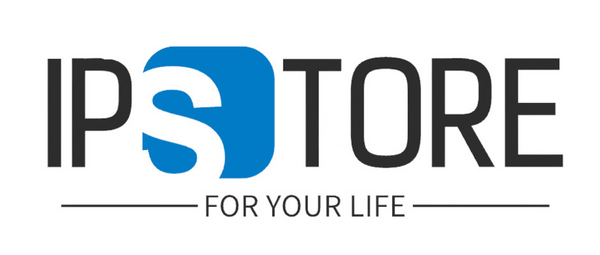Introducción:
En la era digital, contar con una red doméstica eficiente es esencial para disfrutar de una conexión rápida y estable en todos tus dispositivos. Desde trabajar desde casa hasta disfrutar de streaming de video en alta definición, una red bien configurada es clave para garantizar una experiencia sin interrupciones. En este artículo, te explicaremos paso a paso cómo configurar una red doméstica eficiente, optimizando el rendimiento y la seguridad de tu conexión a internet.
1. Evaluación de Necesidades y Planificación
Antes de configurar tu red doméstica, es importante evaluar tus necesidades específicas y planificar en consecuencia.
Consideraciones iniciales:
• Tamaño de la casa: Determina cuántos dispositivos estarán conectados y en qué áreas necesitas la mejor cobertura.
• Tipo de conexión a Internet: Verifica el tipo de conexión (fibra, cable, DSL) y la velocidad contratada con tu proveedor de servicios.
• Dispositivos conectados: Haz una lista de todos los dispositivos que necesitarán conexión, como computadoras, smartphones, tablets, televisores inteligentes, cámaras de seguridad y dispositivos IoT.
Planificación de la red:
• Ubicación del Router: El router debe estar ubicado en un lugar central de la casa para maximizar la cobertura Wi-Fi.
• Red de respaldo: Considera la posibilidad de configurar una red secundaria como respaldo en caso de que la principal falle.
2. Elección del Equipo Adecuado
El equipo que elijas para tu red doméstica tendrá un impacto significativo en su rendimiento.
Router:
• Routers Wi-Fi 6: Opta por un router que soporte la norma Wi-Fi 6 (802.11ax) para aprovechar las últimas mejoras en velocidad, capacidad de dispositivos conectados y eficiencia energética.
• Router Mesh: Si tienes una casa grande o con muchas paredes, considera un sistema Mesh para asegurar una cobertura completa en todas las áreas.
Switches y Extensores:
• Switches: Útiles si necesitas conectar múltiples dispositivos por cable. Asegúrate de que sean gigabit para garantizar velocidades rápidas.
• Extensores de Wi-Fi: Son útiles en caso de tener puntos muertos o áreas con poca señal, aunque un sistema Mesh puede ser más eficiente.
Cables Ethernet:
• Categoría de cables: Usa cables Ethernet Cat 5e o Cat 6 para conexiones por cable dentro de la casa, ya que soportan velocidades gigabit y ofrecen una conexión más estable que el Wi-Fi.
3. Configuración del Router
Una vez que hayas seleccionado el equipo adecuado, es hora de configurar el router.
Paso 1: Acceso al Panel de Configuración
• Conecta el router a tu computadora mediante un cable Ethernet.
• Abre un navegador web e ingresa la dirección IP del router (normalmente 192.168.1.1 o 192.168.0.1).
• Inicia sesión con las credenciales proporcionadas por el fabricante.
Paso 2: Configuración Básica
• Nombre de la red (SSID): Configura un nombre de red que sea fácil de identificar, pero que no revele demasiada información personal.
• Contraseña: Usa una contraseña robusta para la red Wi-Fi. Evita contraseñas obvias como “12345678” o “password”.
• Seguridad: Asegúrate de usar WPA3, la última y más segura tecnología de cifrado para redes Wi-Fi.
Paso 3: Configuración Avanzada
• Canales Wi-Fi: Ajusta el canal del Wi-Fi para evitar interferencias con otras redes cercanas, especialmente en la banda de 2.4 GHz.
• QoS (Quality of Service): Prioriza ciertos tipos de tráfico, como videollamadas o juegos en línea, para asegurarte de que tengan el ancho de banda necesario.
• Red de Invitados: Configura una red separada para invitados, lo que mejora la seguridad al mantener tu red principal privada.
4. Optimización de la Red Wi-Fi
Para asegurar que tu red Wi-Fi funcione de manera óptima, es importante realizar algunas optimizaciones.
Ubicación del Router:
• Coloca el router en un lugar central y elevado, lejos de paredes gruesas y objetos metálicos que puedan bloquear la señal.
Selección de Banda:
• Banda de 2.4 GHz: Ofrece mayor alcance pero es más propensa a interferencias y tiene menos velocidad.
• Banda de 5 GHz: Menos interferencias y mayor velocidad, pero con menor alcance. Úsala para dispositivos que necesiten mayor ancho de banda.
Uso de Canal:
• Utiliza herramientas como Wi-Fi Analyzer para encontrar el mejor canal para tu red, minimizando la interferencia de otras redes cercanas.
Actualización de Firmware:
• Mantén el firmware de tu router actualizado para aprovechar mejoras de rendimiento y seguridad.
5. Seguridad de la Red Doméstica
La seguridad es crucial para proteger tu red doméstica de accesos no autorizados.
Contraseña Fuerte:
• Asegúrate de que tanto la red Wi-Fi como el acceso al router estén protegidos por contraseñas fuertes y únicas.
Cifrado WPA3:
• Utiliza el cifrado WPA3 si tu router lo soporta. Es la opción más segura disponible en la actualidad.
Red de Invitados:
• Mantén a los visitantes en una red separada para evitar que tengan acceso a tus dispositivos personales.
Desactivar WPS:
• Desactiva la configuración protegida de Wi-Fi (WPS) si no la necesitas, ya que puede ser un punto débil en la seguridad de la red.
6. Mantenimiento y Monitoreo de la Red
Una red bien mantenida es una red eficiente. Aquí te damos algunos consejos para el mantenimiento y monitoreo continuo.
Monitoreo Regular:
• Revisa regularmente quién está conectado a tu red y elimina dispositivos no autorizados.
Reinicio Periódico del Router:
• Reinicia el router de vez en cuando para limpiar la memoria y mejorar el rendimiento.
Backup de la Configuración:
• Guarda una copia de la configuración de tu router para restaurar rápidamente en caso de problemas.
Pruebas de Velocidad:
• Utiliza herramientas como Speedtest para verificar que estás obteniendo las velocidades por las que estás pagando.
Conclusión
Configurar una red doméstica eficiente no tiene que ser complicado. Con la planificación adecuada, la selección del equipo correcto y la implementación de buenas prácticas de seguridad, puedes disfrutar de una conexión a internet rápida y segura en todos los rincones de tu hogar. Sigue los pasos de esta guía y estarás en camino a optimizar tu red doméstica para satisfacer todas tus necesidades digitales.